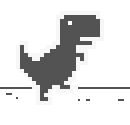Pasti diantara kita sudah tau atau bahkan menggunakan text editor berbasis GUI(graphical user interface) seperti vscode atau sublime text.kita tau jika text editor berbasis gui sangat mudah digunakan dan memilki tampilan yang bagus dimata,tapi kekuragannya adalah text editor jenis ini bisa sangat berat digunakan apalagi untuk laptop yang memilki hardware tua,tapi ada jenis text editor lain yang lebih ringan dari text editor berbasis GUI,yaitu text editor berbasis terminal seperti vim atau nano,masalahnya kebanyakan text editor jenis ini lumayan sulit saat pertama kali menggunakannya seperti shortcut yang berbeda dari biasanya atau tidak suport mouse di dalam editor ,tapi ada satu text editor berbasis terminal yang mampu memberikan kemudahan tapi juga memilki ukuran yang ringan yaitu micro.Berikut adalah penjelasan tentang apa itu micro.
Apa itu micro
Micro adalah text editor berbasis terminal yang ringan dan mudah digunakan.Tidak seperti vim atau nano,micro memilki shortcut yang umum digunakan pada text editor,seperti ctrl+c untuk copy atau ctrl+v untuk paste,micro juga mendukung penggunaan mouse di dalam editor sehingga memudahkan dalam melakukan navigasi di dalam editor.Untuk tampilan,micro memilki beberapa tema bawaan yang dapat diganti dengan mudah.Micro ditunjukan untuk menggantikan text editor pada kebanyakan distro linux yaitu nano.Berikut adalah tampilan micro(sumber:https://micro-editor.github.io/) :
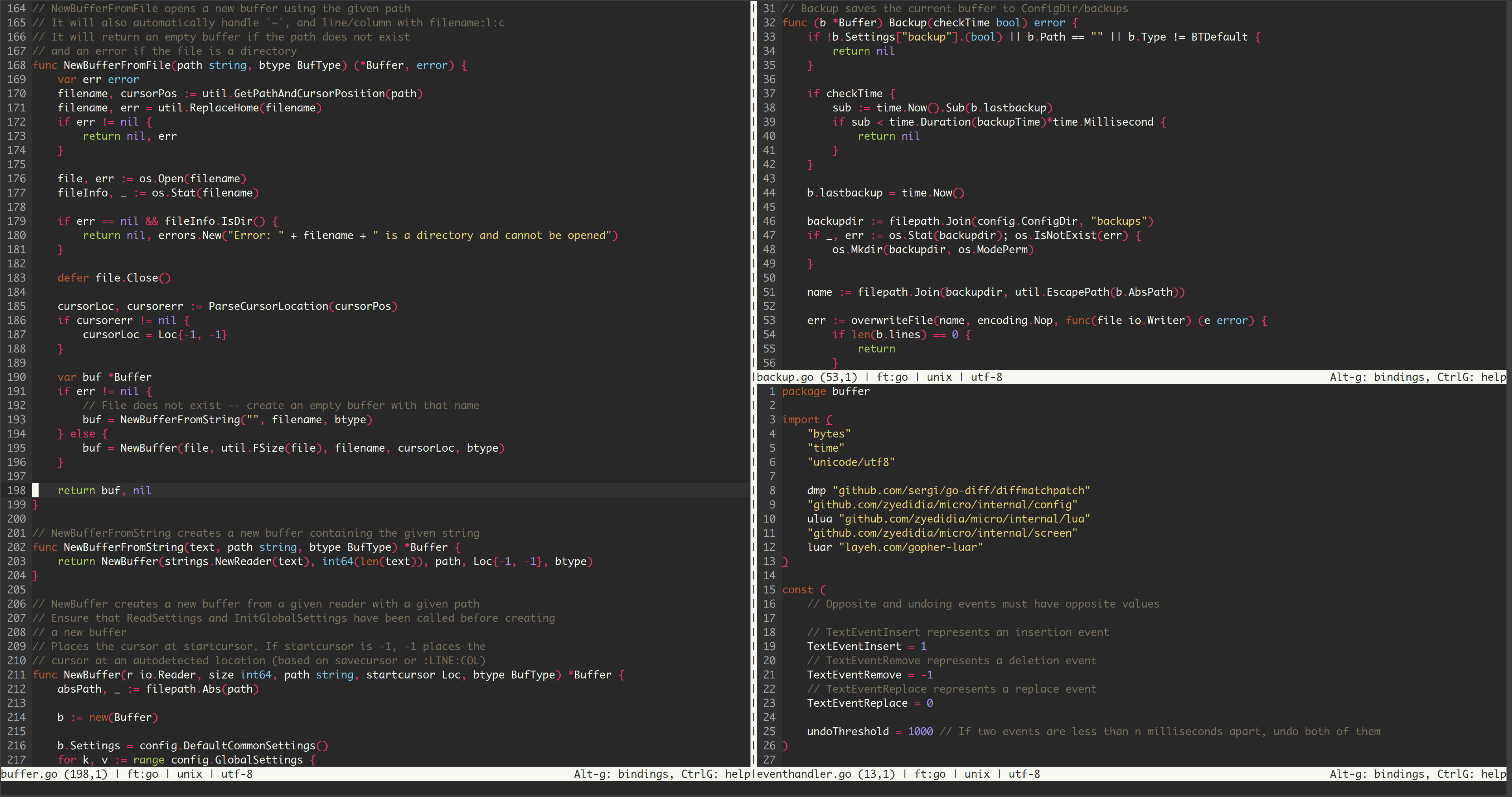
Fitur fitur micro
Micro memiliki beberapa fitur sebagai berikut.
- Shortcut yang umum digunakan dan dapat di kustomisasi
- Tampilan yang modern dan tema yang mudah diubah
- Plugin yang mudah dinstall dengan command
- Support sintaks hilighting untuk lebih dari 130 bahasa
- Mudah dikonfigurasi
- Mendukung lebih dari satu kursor seperti pada vscode atau sublime text
- Ukuran yang ringan,hanya 4mb an
- Cross platform,dapat digunakan di berbagai os
Cara instalasi micro
Berikut adalah cara instalasi micro di beberapa os
Linux
Untuk instalasi pada linux kita dapat menggunakan package manager bawaan dari distro yang digunakan. Untuk distro berbasis ubuntu :
sudo apt install micro
Untuk distro berbasis arch :
sudo pacman -S micro
Untuk distro berbasis fedora :
sudo dnf install micro
Windows
Untuk windows instalasi dapat dilakukan menggunakan package manager seperti choco dan scoop.
menggunakan choco :
choco installs micro
menggunkan soop :
scoop install micro
Mac
Untuk mac dapat menggunakan package manager brew untuk menginstall micro.
brew install micro
Penggunaan sederhana
Jika sudah selesai melakukan instalasi micro kita dapat menggunakan micro dengan mengetikan command :
micro nama_file
Nah nama_file itu akan menjadi nama file yang akan dibuka,jika tidak ada,maka micro akan membuat file kosong dan kita dapat menyimpannya dengan shortcut ctrl+s.Jika ingin melihat manual penggunaan micro kita dapat membukanya dengan shortcut ctrl+g dan alt+g untuk membuka daftar shortcut yang dapat digunakan pada text editor.
Dan itulah penjelasan tentang apa itu text editor micro.
sumber :